Как да настроите мишка на Windows 7: основни параметри
Настройването на манипулатор, наречен мишка, създава известни трудности за много начинаещи потребители. Въпреки това, въпросът как да конфигурирате мишка на лаптоп (Windows 7) или настолен компютър с подобна или друга операционна система може да бъде решен съвсем просто. Нека да разгледаме настройката на необходимите параметри, познаването на които ще бъде полезно по време на процеса на настройка.
Как да настроите мишка на Windows 7: достъп до основните настройки
Настройките на манипулатора могат да бъдат извикани от стандартния „Контролен панел“, като го стартирате през менюто „Старт“ или чрез въвеждане на контролна команда в конзолата за изпълнение, която от своя страна може да бъде достъпна с помощта на комбинацията Win + R на клавиатура.
Първо трябва да изберете секцията за оборудване и звук, където отивате в реда с устройства и принтери и избирате „Мишка“. Можете да го направите още по-лесно, като включите показването на малки икони в менюто за преглед.
Как да конфигурирате мишка на компютър (Windows 7): конфигурация на бутон
В прозореца с настройки има няколко раздела, но настройките на бутоните са активни по подразбиране. Тук първо трябва да обърнете внимание на скоростта на двойно щракване.
За да промените операциите, присвоени на различни бутони на мишката, използвайте горния ред. Тук трябва да вземете предвид, че този параметър се използва за преназначаване на основната операция и присвояване на нейното изпълнение на десния бутон. Има и индикация, че се използва предимно от левичари.
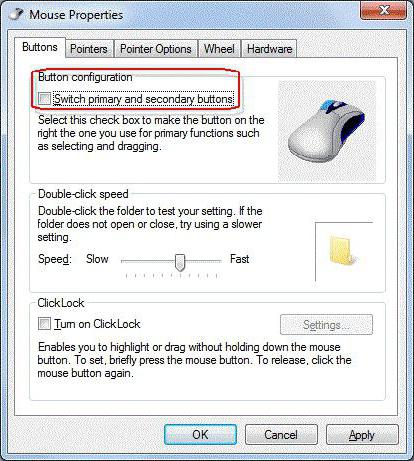
Във въпроса как да настроите мишка на Windows 7, не можете да пренебрегнете настройката на залепващата настройка. Много хора не разбират какво е това и защо е необходимо. Просто е. При активиран този режим не е необходимо да избирате обект за плъзгане, а само да поставите показалеца върху него, след което обектът ще бъде избран автоматично. Скоростта на реакция се регулира чрез съответния бутон.
Задаване на опции на показалеца
Сега нека видим как да конфигурирате мишката в Windows 7, като използвате параметрите на настройките и показалеца. Има два раздела за това.
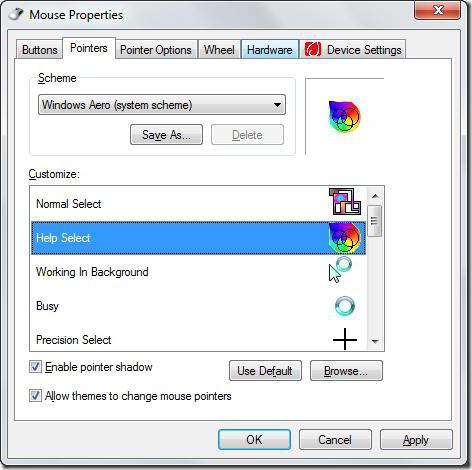
Директно в секцията с указатели можете да изберете вида на курсора за конкретна операция, когато промени външния си вид (например появата на пясъчен часовник, докато чака процесът да завърши). В този случай е възможно да изберете една от стандартните схеми, като промените, можете да запазите вашите собствени настройки. По пътя някои потребители разрешават показването на сянката на показалеца, което като цяло може да се класифицира като допълнителни графични ефекти. Ако изтеглите допълнителни икони от интернет, те могат да се използват, при условие че са избрани в мястото за запис чрез бутона за преглед.
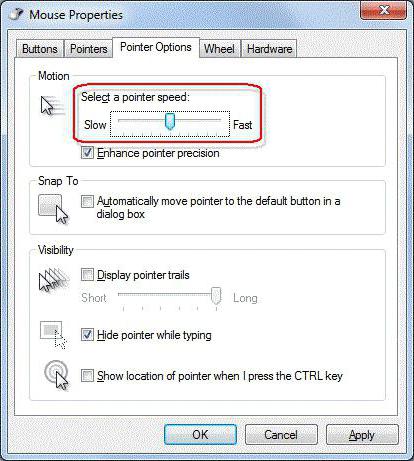
Друг момент във въпроса как да настроите мишка в Windows 7 включва задаване на някои параметри, които осигуряват удобна работа (раздела „Опции на показалеца“). Тук приоритетната настройка е скоростта на движение на курсора. Може да се промени чрез преместване на плъзгача и след това натискане на бутона за прилагане, за да влязат в сила промените и можете да видите как ще се държи на екрана. Но не се препоръчва да докосвате повишената точност по подразбиране.
Допълнителни настройки като показване на следата на курсора, скриване на показалеца при въвеждане от клавиатурата или фиксиране на позицията могат да бъдат пропуснати.
Опции за колела
Има само две опции в настройките за превъртане: движение по екрана вертикално и хоризонтално. Можете да зададете стойности на изместване, различни от препоръчителните, но е по-добре за обикновения потребител да не ги променя.
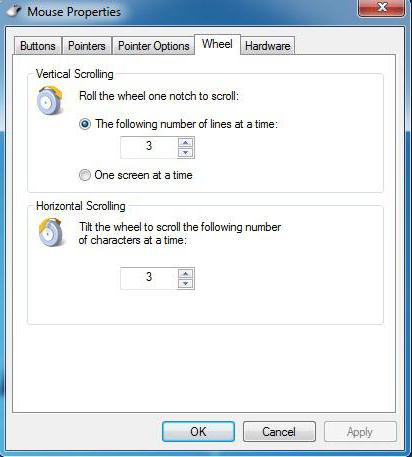
Разделът за хардуер не се взема предвид, тъй като неговите настройки ще отведат потребителя до прозореца със свойства на устройството, където можете да видите информация за драйвера, да разберете дали има проблеми с работата и т.н. Същото меню, между другото, също може да бъде извикан от „Диспечер на устройства“.
